Content
Wie man ein Windows-Kennwort ändert
Über die Tastenkombination Strg+Alt+Entf
1) Drücken Sie die Tastenkombination Strg+Alt+Entf auf Ihrer Tastatur. Wählen Sie im erscheinenden Menü: "Passwort ändern".
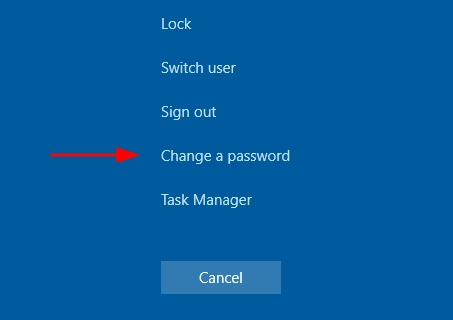
2) Geben Sie das alte Kennwort ein.
Geben Sie zweimal ein neues Kennwort ein und bestätigen Sie. Fertig. Das Kennwort wurde geändert.
Durch Ändern des Benutzerkennworts in den Windows-Einstellungen
1) Gehen Sie zu Start->Einstellungen->Konten und wählen Sie "Anmeldeoptionen".
2) Klicken Sie im Abschnitt "Kennwort" auf die Schaltfläche "Ändern".

3) Sie werden aufgefordert, Ihr aktuelles Benutzerkennwort einzugeben, und klicken dann auf die Schaltfläche "Weiter".
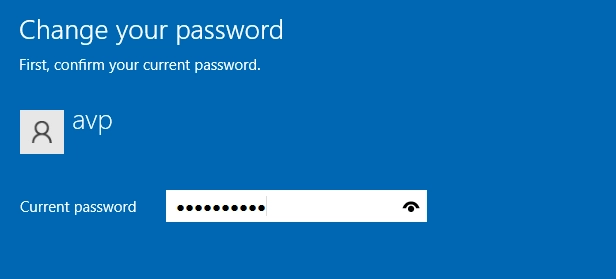
4) Geben Sie ein neues Passwort und einen Hinweis ein, oder geben Sie alternativ das alte Passwort und zweimal das neue ein und klicken Sie auf "Weiter".
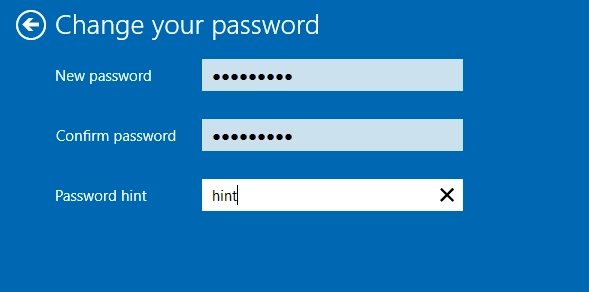
Normalerweise hilft ein Hinweis dabei, sich an das Passwort zu erinnern, aber es gibt Ausnahmen. Wenn der Hinweis nicht angezeigt wird, hat der Systemadministrator ihn wahrscheinlich deaktiviert. Dies kann aus Sicherheitsgründen erfolgen, um Ihr Konto vor unbefugtem Zugriff zu schützen.
5) Klicken Sie auf "Weiter" und dann, nachdem Sie Ihre Einstellungen übernommen haben, auf "Fertig stellen".
Nach diesen Schritten müssen Sie ein neues Windows-10-Passwort verwenden, wenn Sie sich erneut anmelden.
Über die Befehlszeile
1) Führen Sie die Befehlszeile als Administrator aus:
Start->Eingabe "cmd"->Suchen Sie "Eingabeaufforderung"->Rechtsklick->Ausführen als Administrator.
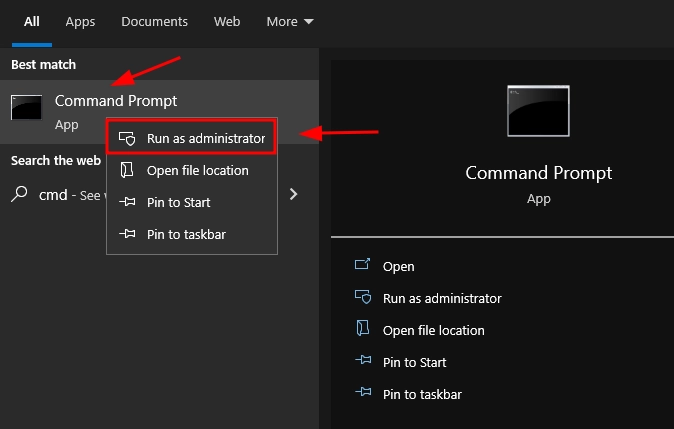
2) Geben Sie den Befehl ein:
net users
Daraufhin wird eine Liste aller Windows-Benutzer angezeigt.
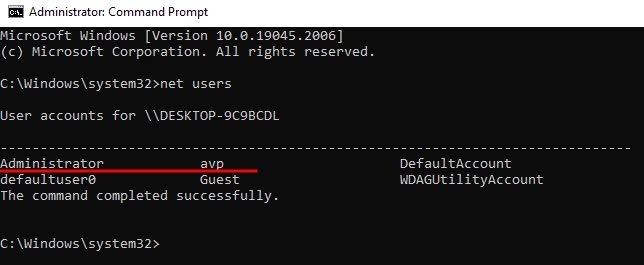
3) Geben Sie den Befehl ein:
net users"user_name" "new_password"
(hier ist user_name der gewünschte Name aus Schritt 2 und a new password das Kennwort, das Sie festlegen möchten. Wenn der Benutzername Leerzeichen enthält, setzen Sie ihn in Anführungszeichen in die Befehlszeile)
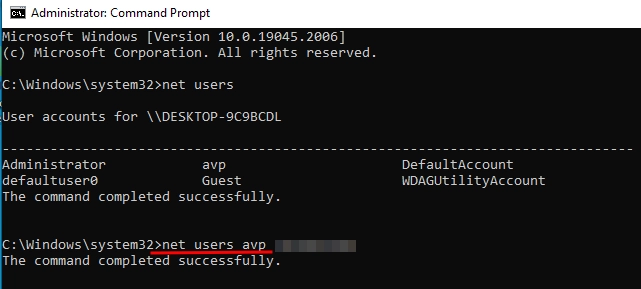
Erledigt. Unmittelbar danach wird ein neu generiertes Passwort für den ausgewählten Benutzer gesetzt. Es ist möglich, das Passwort eines Kontos zu löschen, indem Sie anstelle des Passworts zwei Anführungszeichen (ohne Leerzeichen in der Mitte) eingeben. Nach dieser Änderung ist der Zugriff auf das Konto in Zukunft ohne Eingabe eines Passworts möglich.
Über die Benutzereinstellungen in der "Computerverwaltung"
1) Starten Sie die "Computerverwaltung" durch Eingabe der folgenden Befehle:
Gehen Sie zu Start->Computerverwaltung und klicken Sie darauf
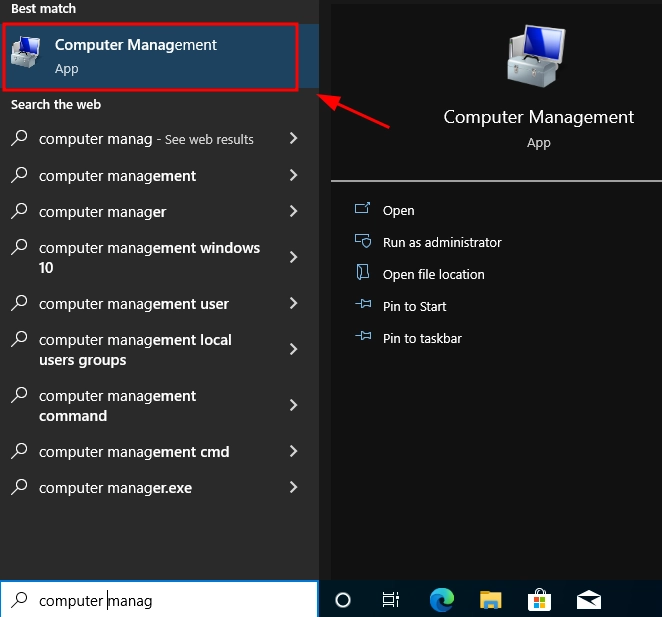
2) Gehen Sie zu (links) Computerverwaltung->Hardware->Lokale Benutzer und Gruppen → Benutzer.
Klicken Sie mit der rechten Maustaste auf den gewünschten Benutzer und wählen Sie "Kennwort festlegen".

3) Geben Sie ein neues Passwort ein und bestätigen Sie es.